Wenn wir Linux-Umgebungen verwalten und damit arbeiten, ist uns aufgefallen, dass wir bei der Eingabe des sudo- Passworts als Superuser aus Sicherheitsgründen nichts sehen, was wir offensichtlich schreiben.
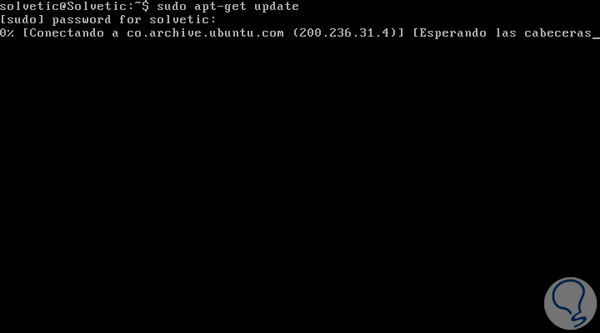
Wenn wir also einen Fehler in einem Zeichen machen, ist das Passwort höchstwahrscheinlich falsch. In TechnoWikis lernen Sie heute, wie beim Eingeben des Sudo-Passworts Sternchen angezeigt werden, um die Länge des Passworts zu ermitteln.
Dazu müssen wir eine Anpassung in der Datei vornehmen:
/etc/sudoers.tmp
In dieser Datei können Sie Sternchen auf Linux-Systemen aktivieren.
Wir empfehlen, dass Sie unser Video-Tutorial zur Hand haben, damit Sie verstehen, wie sichtbare Sternchen angezeigt werden, indem Sie unter Linux ein sudo-Kennwort eingeben.
Um auf dem Laufenden zu bleiben, sollten Sie unseren YouTube-Kanal abonnieren. ABONNIEREN
1. Greifen Sie unter Linux auf die Datei sudoers.tmp zu
Um auf die Ausgabe dieser Datei zuzugreifen, müssen Sie den folgenden visudo-Parameter eingeben. Beachten Sie, dass im oberen Teil der Datei die entsprechende Warnung “Diese Datei MUSS mit dem Befehl ‘visudo’ als root bearbeitet werden” ausgegeben wird.
sudo visudo
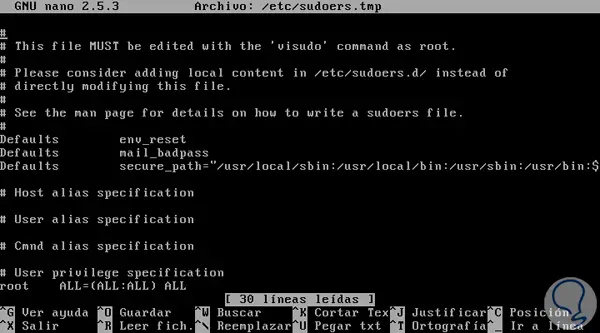
2. Bearbeiten Sie die Datei sudoers.tmp unter Linux
Sobald wir auf die Datei zugreifen, müssen wir die folgende Anpassung vornehmen. Die Defaults-Zeile env_reset wird in Defaults env_reset, pwfeedback geändert

Wir speichern die Änderungen mit der Tastenkombination:
+ X Strg + X
Und wir werden die folgende Nachricht sehen:
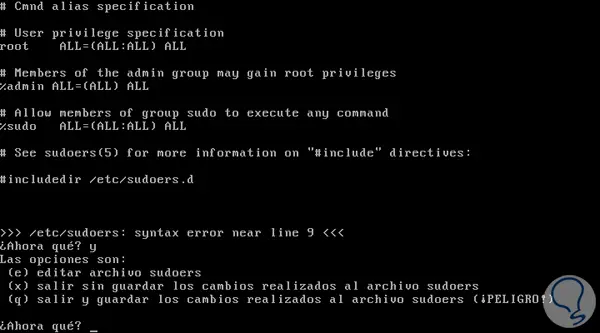
Auf der Linie Was nun? Geben Sie den Buchstaben Y und in den angezeigten Optionen den Buchstaben q ein, um die Änderungen zu speichern. Wenn Sie das sudo-Passwort erneut eingeben müssen, wird Folgendes angezeigt:
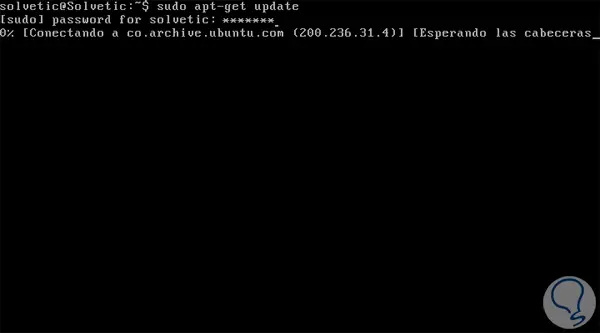
Wenn die Sternchen nicht mehr angezeigt werden sollen, greifen Sie einfach erneut auf die Datei sudoers.tmp zu und löschen Sie die vorgenommenen Änderungen.
Auf diese Weise haben wir auf einfache und praktische Weise eine neue Option für unsere Linux-Systeme hinzugefügt.